win8系统下修改SkyDrive的默认存储位置的方法
摘要:1.首先,我们返回到win8电脑的传统桌面位置,之后,我们同时按下win8电脑键盘上的win+E快捷键,这个就可以打开win8电脑的资源管理...
1.首先,我们返回到win8电脑的传统桌面位置,之后,我们同时按下win8电脑键盘上的win+E快捷键,这个就可以打开win8电脑的资源管理器窗口了,当然,我们也可以直接双击桌面的这台电脑图标进入。
2.在打开的窗口中,我们就可以看到在左侧的栏目中有一个SkyDrive选项,我们右键点击SkyDrive图标,从下滑菜单中选择属性选项。
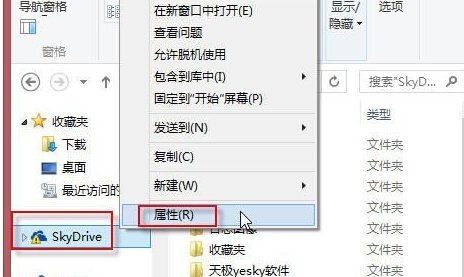
3.在打开的属性窗口中,我们将界面切换到位置这一栏中,就可以看到下面有一个路径位置了,我们直接对这个路径进行修改,更改到非系统盘路径就可以了。
【win8系统下修改SkyDrive的默认存储位置的方法】相关文章:
